Comment transférer toutes les données d’un téléphone à un autre
Comment transférer les données Android vers Android directement ? Cet article ici vous présente 5 façons efficaces à migrer les données Android vers Android avec toute facilité.
Tutoriels de données Android
1. Exporter données Android
2. Importer données Android
3. Récupérer données Android
La fonctionnalité de téléphone Android devient de plus en plus puissante et intéressante qu’avant, ce qui attire plusieurs des utilisateurs à changer un nouvel téléphone Android. Si vous avez passé un ancien téléphone Android à un nouvel, comment faire pour transférer toutes les données d’un téléphone à un autre ? Voilà, ce guide ci-dessous vous présente 5 façons efficaces à migrer les données d’un ancien téléphone Android vers un nouvel avec facilité.
Lisez aussi : Top 6 applications de transfert Android vers iPhone
【Vidéo】Transférer données Android vers Android
1. Façon simple de transfert Android vers Android par Tap & Go
- Sur l’ancien téléphone, assurez que le NFC est bien activé dans les Réglages ;
- Durant de la configuration du nouvel Android, choisissez Tap & Go ;
- Approchez les deux smartphones ;
- Validez le transfert de données sur l’ancien Android ;
- Attendez, puis un message s’affiche.
C’est la méthode la plus rapide de ce tutoriel. Avant tout, les deux appareils doivent être équipés du NFC. Mais les types de données sont limitées, et impossible de choisir certains fichiers à transférer. Voulez le transfert plus intelligent, continuez à lire !
2. Comment transférer toutes les données d’un téléphone à un autre avec DroidKit
DroidKit est un expert de gérer les données Android, qui vous permet de transférer les données Android vers Android directement.
- Comme un expert de transfert, DroidKit vous soutien de choisir en détail les données à transférer avant le transfert, cela vous permet d’économiser le temps.
- Vous pouvez également transférer tous les fichiers depuis Android/iPhone vers un autre téléphone Android en un clic.
- Le transfert n’effacera pas de données existantes sur un téléphone Android cible, cela vous apporte la facilité.
- Vous pouvez passer d’iPhone à Android, ou depuis iTunes, même iCloud vers Android après le changement du mobile.
- DroidKit soutien plusieurs de données Android comme des contacts, messages, vidéos, application, photos, etc.
- DroidKit soutien presque tous les modèles de téléphone Android comme Samsung, Sony, Huawei, LG, Google nuxes, Nokia, Motorola, etc.
Partie 1. Comment transférer toutes les données Android vers Android
Transférer les données de l’ancien appareil Android vers le nouvel en 1 clic, vous pouvez sélectionner les catégorie que vous souhaiter transférer. Convient aux utilisateurs qui souhaitent transférer toutes les données ou un certain type de données en un seul clic.
- Téléchargez et installez DroidKit sur ordinateur gratuitement.
- Choisissez Migration Android.
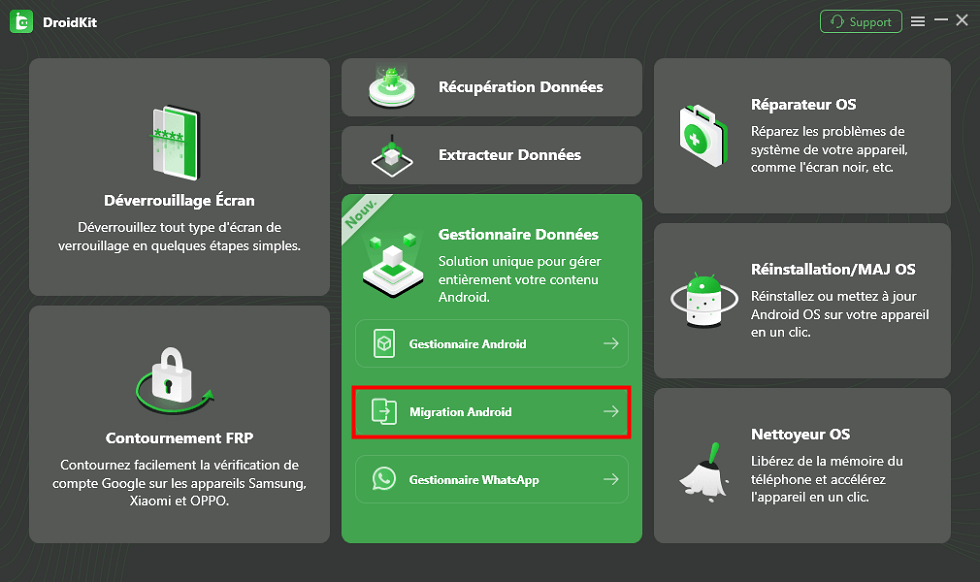
Migration Android
- Connectez les deux téléphone Android sur ordinateur via câble > Cliquez sur le choix Android vers Android
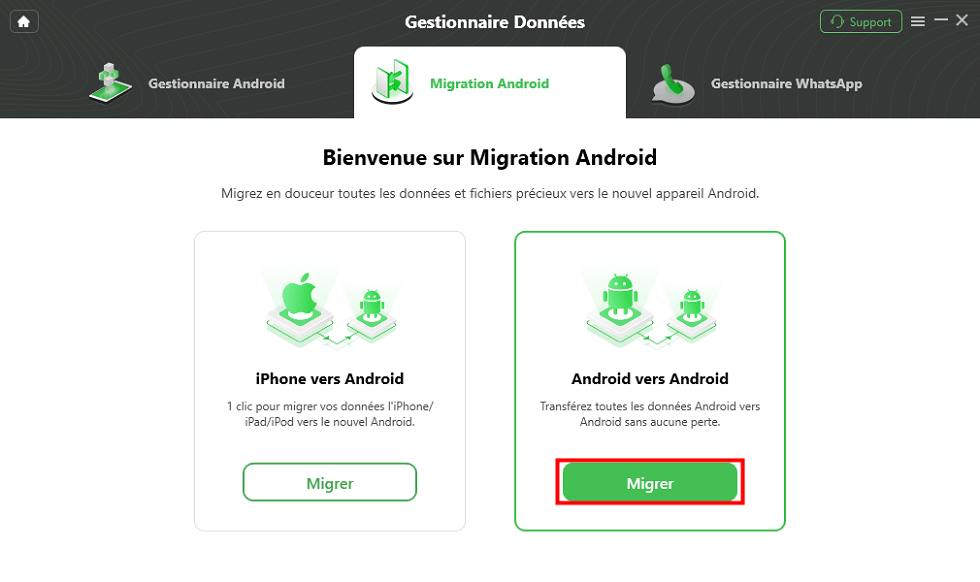
Android vers Android
- Choisissez la catégorie que vous voulez transférer > Cliquez sur Suivant.
- Vous pouvez transférer toutes les données Android en un seul clic.
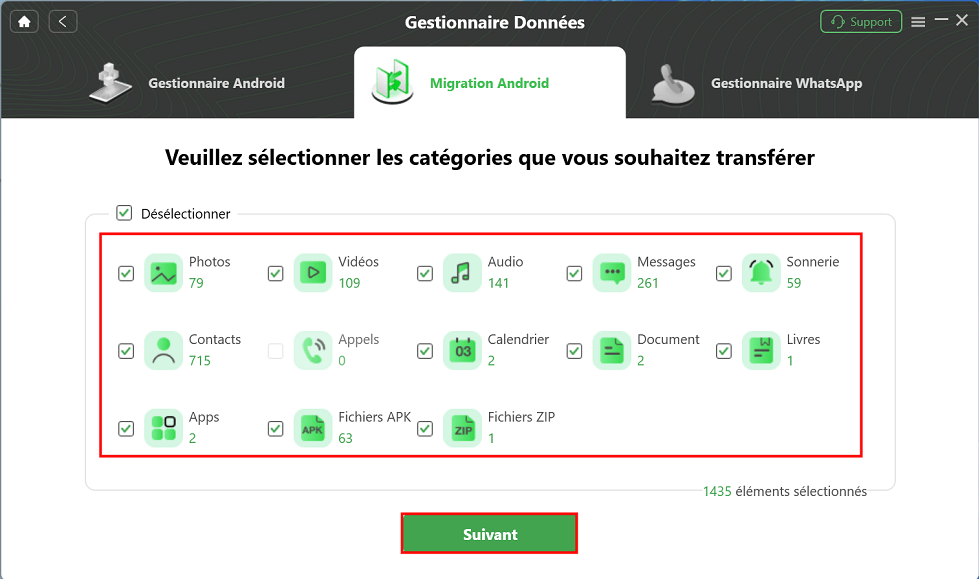
Sélectionner des données
- J’ai sélectionné toutes les photos et les ai transférées avec succès en deux secondes.
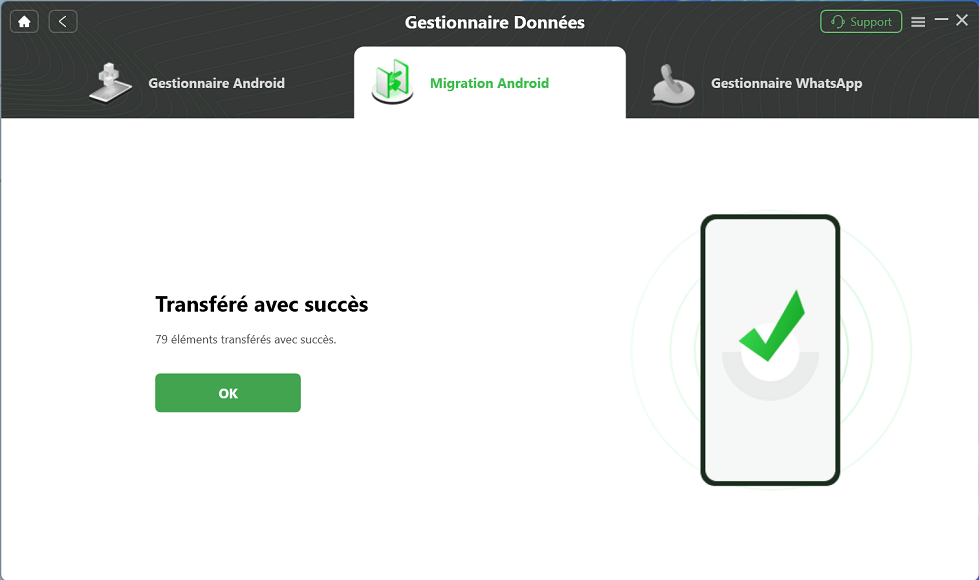
Transfert réussi
Lisez aussi : Comment transférer les données Samsung vers HUAWEI
Partie 2. Transférer les données d’un Android à un autre sélectivement
Si vous souhaitez gérer les données de votre téléphone, le transférer vers un autre Android ou le transférer sur un ordinateur pour enregistrer, supprimer ou ajouter des photos, vous pouvez suivre les opérations suivantes pour sélectionner spécifiquement une photo, de la musique ou un message, et peut prévisualiser le contenu des données, peut transférer des données Android vers Android plus en détail.
- Choisissez Gestionnaire Android.
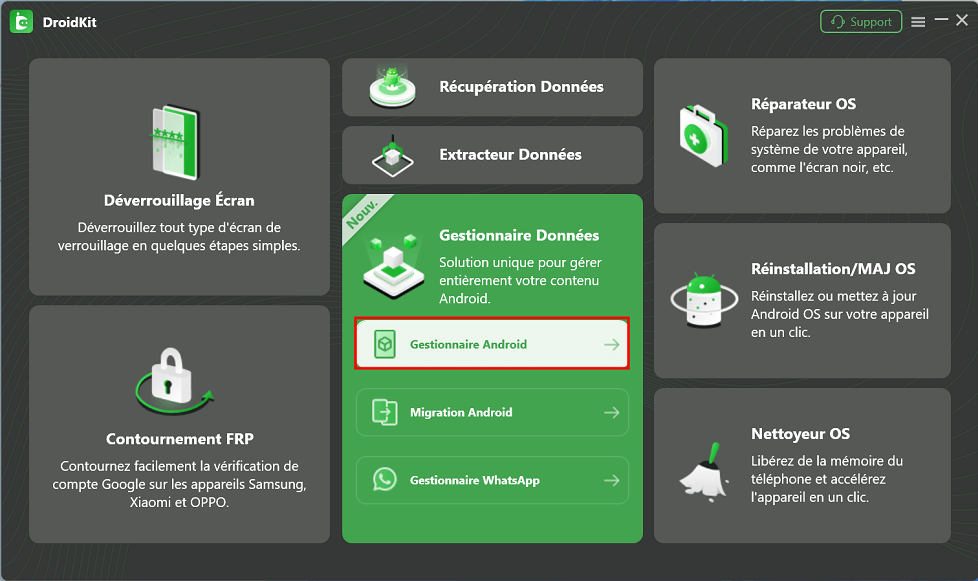
Gestionnaire Android
- Connectez les deux téléphone Android sur ordinateur avec le câble USB.
- Choisissez le type de données que vous voulez , ici, on prend Photos comme exemple > Cliquez sur Photos.
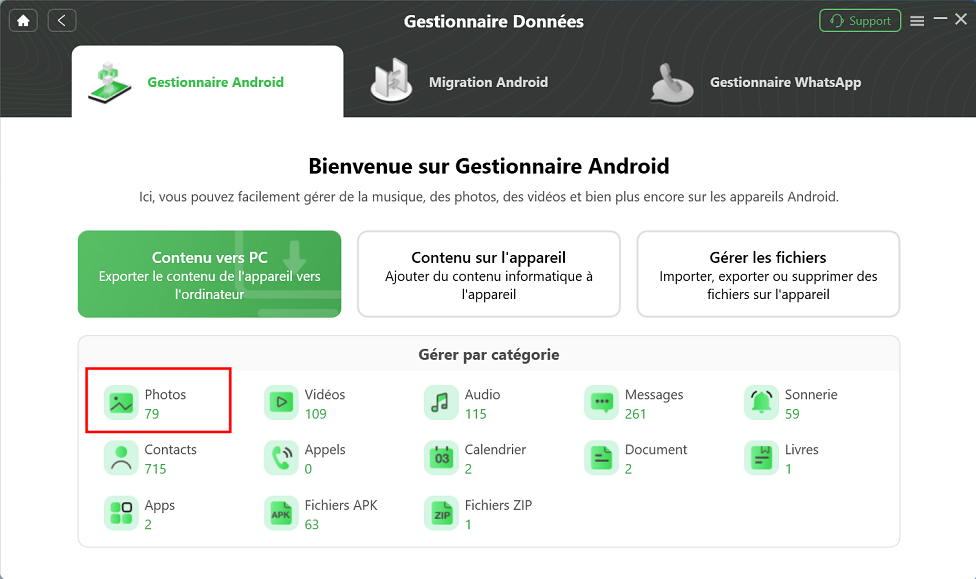
Sélectionnez les données Android
- Choisissez les photos à transférer et cliquez sur le bouton Vers appareil.
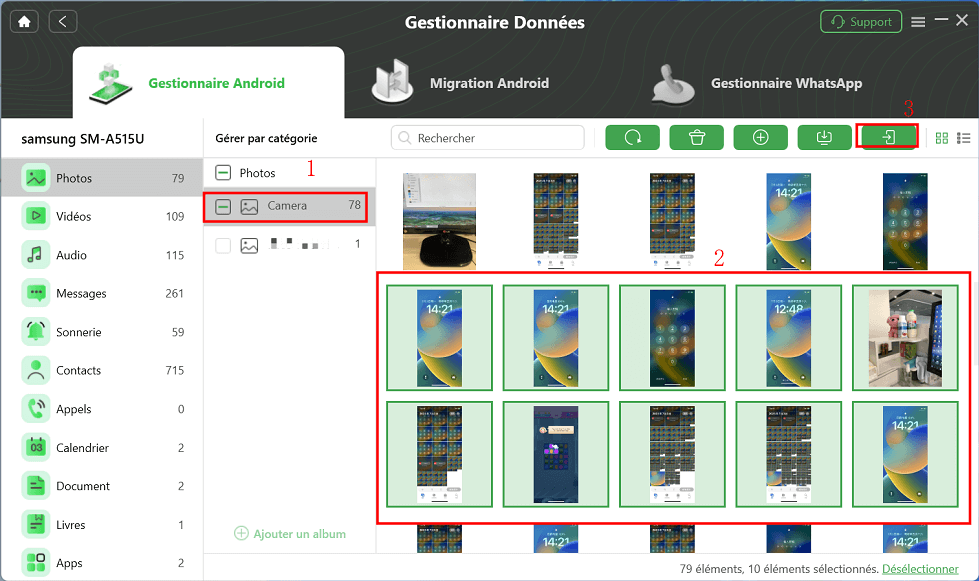
Choisissez quelques photos
3. Transférer les données d’un Android à un autre via PhoneTrans
PhoneTrans est un assistant de migration de données visé au changement de téléphone. N’importe iPhone, ou Samsung, Hauwei, Xiaomi, Oneplus, PhoneTrans vous aide à migrer toutes les données entre les deux, comme iPhone 8 vers iPhone 12, iPhone X vers Huawei Mate 40, Xiaomi 9 vers iPhone 12 Pro, etc.
- PhoneTrans fournit 3 modes de migration de données entre téléphone pour satisfaire tous vos besoins: Transfert rapide, Fusion de téléphone, Clone de téléphone.
- En plus, sans ancien téléphone, restaurer la sauvegare vers le nouvel est plus simple. Ne souciez pas de vos discussions WhatsApp, elles seront placées sur votre nouvel appareil iOS/Android.
- Transférer toutes les données d’un téléphone à un autre directement.
Maintenant téléchargez et installez PhoneTrans pour faire le transfert.
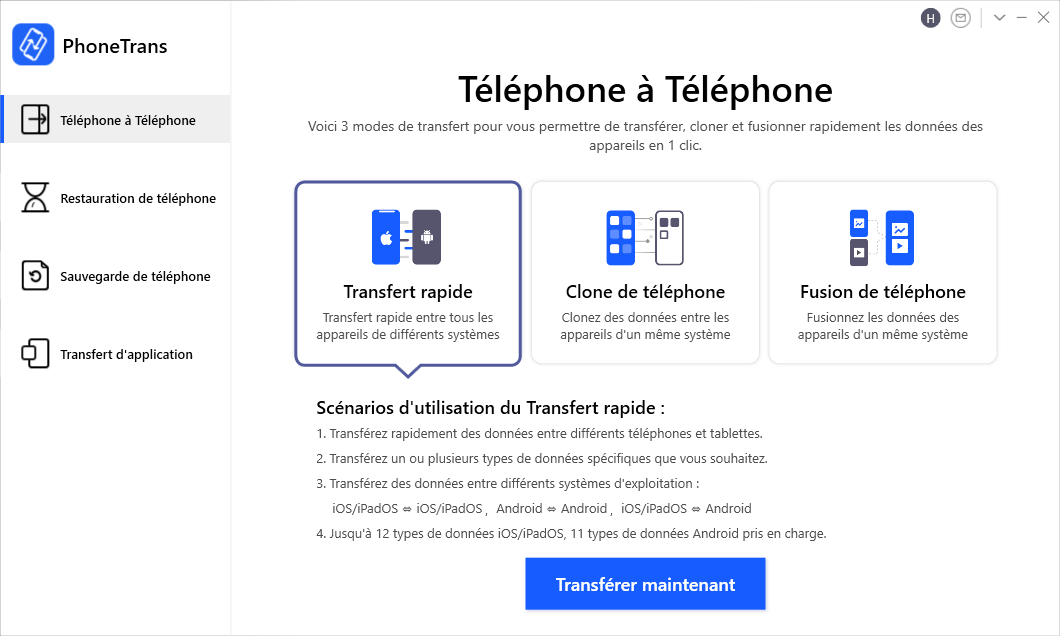
Transfert de téléphone vers téléphone
4. Transférer les données Android vers Android par Sauvegarde Google
Tous les smartphone Android sont équipé du service de sauvegarde et de restaurationsur les serveurs de Google. C’est très simple, sans app installé, vous pouvez transférer les données Android vers Android gratuitement. Vous pouvez réaliser cette fonction dans les Réglages, où on trouve ce service ?
Samsung : Réglages > Cloud et comptes > Sauvegarde et restauration
Huawei : Réglages > Système > Sauvegarde & restauration
Xiaomi : Réglages > Réglages supplémentaires > Sauvegarder et réinitialiser
Google Pixel : Réglages > Système > Réglages avancés > Sauvegarde
OnePlus : Réglages > Système > Sauvegarde
Sony : Réglages > Système > Sauvegarde
Wiko : Réglages > Système > Sauvegarde
5. Transfert de données Android vers Android gratuit via App du constructeur
Pour la plupart de constructeurs, ils développent leur propre application pour migrer les données lors de changer de téléphone. Si l’ancien et le nouveau sont de la même marque, le transfert Android vers Android est souvent facilité par l’application officielle du constructeur. Voilà les apps principales :
Samsung : Smart Switch
Huawei: Phone Clone
Xiaomi : Mi Mover
OnePlus: Switch
Sony: Xperia Transfer Mobile
Conclusion
Si vous voulez transférer les données entre deux téléphones Android, vous pouvez télécharger DroidKit ici pour faire un essai gratuit. Si cet article vous le trouvez utile, merci de le partager avec vos amis ; si vous avez les autres problèmes, n’hésitez pas à laisser un commentaire sur la section ci-dessous.
DroidKit – Transfert Android vers Android
- Transférez presque tous les données Android: photos, contacts, SMS…
- Compatible avec tous Android: Samsung, Huawei, Xiaomi, Wiko, Sony…
- Aucune perte causée pendant le processus de transfert.
Télécharger pour Win100% propre et sécuritaire
Télécharger pour Mac100% propre et sécuritaire
Téléchargement Gratuit * 100% propre et sécuritaire
Questions liées aux produits ? Contactez l'équipe Support à trouver une solution >






